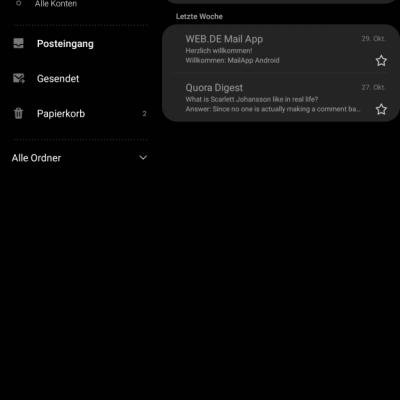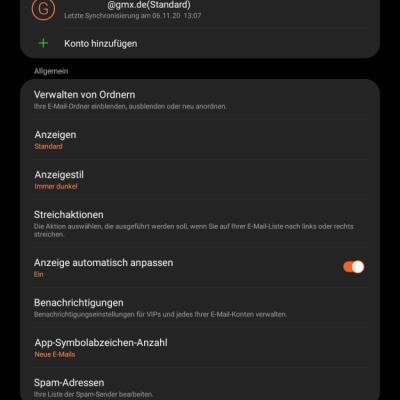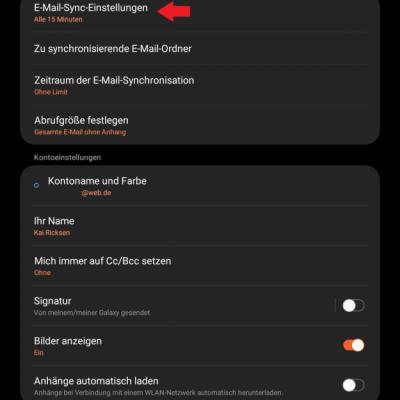Samsung Mail: Push E-Mail Synchronisation aktivieren
Die E-Mail App von Samsung, die auf jedem Samsung Smartphone bei Auslieferung installiert ist, ist meiner Meinung nach einer der besten E-Mail Clients, die es für Android gibt. Die Einrichtung eines neuen Kontos ist einfach und intuitiv, die E-Mail App existiert bereits seit Samsung seine ersten internetfähigen Handies angeboten hat, ist also schon sehr weit entwickelt ohne signifikante Bugs und mit allen wichtigen Funktionen bereits verfügbar.
Eine sehr praktische Funktion, die auch Samsung Email unterstützt, ist es E-Mails in Echtzeit abzurufen. Push E-Mail war bis vor kurzem noch ein exklusives Feature, das bestimmten Powerusern und Experten vorbehalten war. Inzwischen bieten aber nahezu alle großen E-Mail Anbieter Echtzeit E-Mail kostenlos an.
So muss niemand mehr 15 Minuten warten, bis eine Benachrichtigung über eine neu eingetroffene E-Mail erscheint. Mit Push E-Mail ist das eine Sache von Sekunden. Dies kann in einigen Situationen sehr nützlich sein, da es eine sehr schnelle Reaktion auf wichtige Mails möglich macht, fast wie in einem Chat.
Natürlich werden auch einige sagen, dass E-Mail nicht dazu gedacht ist in Echtzeit zu kommunizieren und die Asynchronisation der E-Mail Technologie gerade ein Faktor ist der E-Mail erfolgreich und beliebt macht. Aus meiner Sicht kann es aber nicht schaden schneller über neue Mails benachrichtigt zu werden, wann man die Mail dann tatsächlich liest, ist jedem selber überlassen.
Hier erkläre ich euch, wie ihr in der Samsung Mail App Push E-Mail aktivieren könnt.

Schritt 1: Einstellungen in Samsung Mail öffnen
Als Erstes öffnet ihr die Samsung Mail App und tippt oben links auf das Menü Symbol, um es zu erweitern. Nun werden die eingerichteten E-Mail Konten angezeigt.
Tippt jetzt oben rechts auf das Zahnrad, um in die Einstellungen zu kommen.

Schritt 2: Mail Konto auswählen
In den Einstellungen wählst du jetzt das E-Mail Konto aus für welches du Push E-Mail aktivieren willst.
Wichtig: Um Push E-Mail verwenden zu können, muss dein Anbieter die Funktion unterstützen und das E-Mail Konto muss als IMAP eingerichtet sein. POP3 unterstützt Push E-Mail nicht. Wie schon erwähnt unterstützen alle großen Mailanbieter inzwischen IMAP mit Push.
Schritt 3: E-Mail-Sync Einstellungen anpassen
Im dritten Schritt wählst du jetzt E-Mail-Sync Einstellungen aus der Liste aus. Standardmäßig ist hier wahrscheinlich ein Synchronistationsintervall von 15 Minuten eingestellt.

Schritt 4: Push aktivieren
Jetzt solltet ihr eine Liste mit verschiedenen Zeitintervallen sehen. Seht ihr in der Liste den Eintrag Automatisch (Push) nicht, dann habt ihr das Mail Konto entweder nicht als IMAP eingerichtet oder euer Anbieter gehört zu den wenigen die Push E-Mail bei IMAP nicht unterstützen. Dann könnt ihr nichts machen als bei 15 Minuten Sync zu bleiben.
Seht ihr aber den Eintrag Automatisch (Push), wählt ihr ihn mit einem Tipp aus.
Push Email ist nun in der Samsung Mail App aktiviert und euer Posteingang wird jetzt in Echtzeit überwacht. Sobald eine neue Mail eingetroffen ist, bekommt ihr sofort eine Benachrichtigung.